باعتبارها واحدة من أكثر خدمات البث عبر الإنترنت انتشارًا ، اجتذبت Spotify مليارات المستخدمين للاستمتاع بالموسيقى معها. ومع ذلك ، عندما يحاول المستخدمون تشغيل Spotify في أجهزة أخرى مثل سياراتهم ، أو أي مكبرات صوت أخرى ، أو أجهزة مزودة بتقنية Bluetooth ، فإنهم يتساءلون عما إذا كان بإمكانهم القيام بذلك بهذه الطريقة. حتى أن بعض الناس يجربون. إذا كنت تشعر أيضًا بالارتباك حيال ذلك ، فلا تقلق ، فستقدم لك هذه المقالة إرشادات معينة حول كيفية تشغيل Spotify عبر Bluetooth. يوصى أيضًا بطرق بديلة أخرى لك.
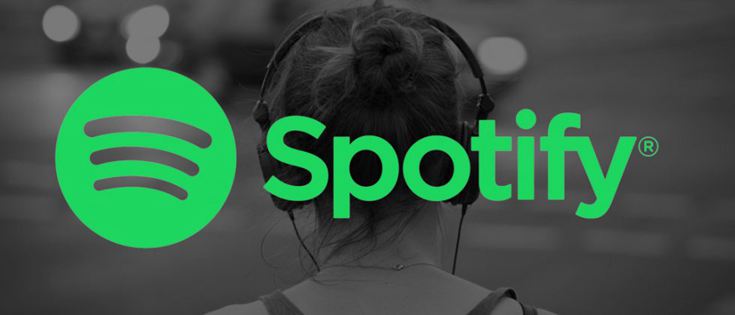
الجزء 1. إرشادات حول كيفية اللعب Spotify من خلال البلوتوث
باستخدام البلوتوث ، يمكنك تشغيل مسارات Spotify متى وأينما تريد حتى بدون شبكة WiFi. لا يزال الكثير من الناس ليس لديهم فكرة عن كيفية القيام بذلك. لكن في الواقع ، ليس من الصعب تشغيل Spotify عبر البلوتوث.
سيتم عرض تعليمات تشغيل Spotify عبر البلوتوث ببساطة:
* تأكد من أن الأجهزة الخاصة بك (مثل سيارتك) للعب Spotify هي تقنية Bluetooth.
* قم بتشغيل Bluetooth على كلا الجهازين ؛
* حدد الأجهزة الموجودة في إعدادات Bluetooth على هاتفك أو الكمبيوتر الشخصي ؛
* افتح سبوتيفي واختر الموسيقى للعب.
الجزء 2. مشاكل في استخدام البلوتوث والحلول الموصى بها
"أذهب إلى Spotify ، واختر قائمة التشغيل الخاصة بي ، واضغط على" تشغيل "، ويتم تشغيله على جهاز MacBook pro-OS X Yosemite الخاص بي. ولكن عندما أقوم بتشغيل مكبر صوت Bose Bluetooth واضغط على زر اتصال Bluetooth في الكمبيوتر المحمول ، يصدر صوت تنبيه أحيانًا لا توجد موسيقى في بعض الأحيان . "
باستخدام Bluetooth ، يمكنك تشغيل Spotify لاسلكيًا وبشكل ملائم على أجهزة أخرى. ومع ذلك ، تمامًا مثل السؤال أعلاه ، هناك بعض القيود عند استخدام Bluetooth. أولاً ، قد لا تدعم الأجهزة التي تريد تشغيل موسيقى Spotify عليها تقنية Bluetooth. علاوة على ذلك ، قد تجد أحيانًا أن Spotify يفشل في دفق الموسيقى على الأجهزة الأخرى حتى لو تم توصيل Bluetooth.
فيما يلي بعض الحلول الموصى بها لحل مثل هذه المشكلات:
* إعادة تشغيل Spotify مرة أخرى.
* تحقق مما إذا كان كل من أجهزتك في حالة التشغيل العادية أو مجرد إعادة تشغيل الأجهزة الخاصة بك ؛
* تحقق مما إذا كان هناك العديد من التطبيقات التي تعمل في وقت واحد في الخلفية. أغلق التطبيقات التي لا يتم استخدامها ؛
* إجراء استكشاف الأخطاء وإصلاحها على الأجهزة الخاصة بك لمزيد من العثور على الجذر.
الجزء 3. طرق بديلة أخرى للعب Spotify
إذا كنت لا تزال تفشل في تشغيل Spotify عبر البلوتوث أو وجدت أنه معقد ومزعج للغاية ، يمكنك تجربة طرق بديلة أخرى.
#1. Spotify الاتصال
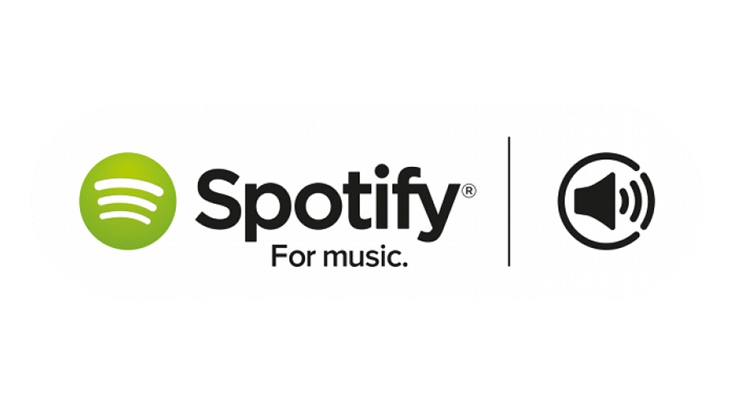
باستخدام Spotify connect ، يمكنك تشغيل أي موسيقى أو مقاطع فيديو من Spotify على أجهزة متعددة مثل السيارات أو مكبرات الصوت أو أجهزة التلفزيون أو حتى الهواتف المحمولة التي تعمل بنظام Android. ستظهر عملية الاستخدام على النحو التالي:
الخطوة 1. تأكد من تثبيت أحدث إصدار من برنامج Spotify على هاتفك أو جهاز الكمبيوتر والأجهزة التي ستقوم بتوصيلها.
الخطوة 2. قم بتوصيل كلا الجهازين بنفس شبكة WiFi وقم بتسجيلها في نفس حساب Spotify.
الخطوة 3. افتح برنامج Spotify واختر الأجهزة المتاحة.
الخطوة 4. ابدأ في الاستماع إلى موسيقى Spotify.
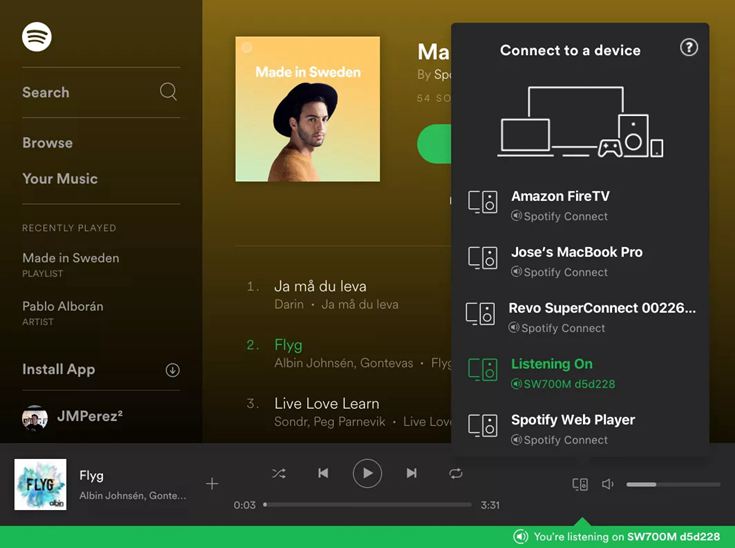
باستخدام Spotify Connect ، يمكنك تشغيل Spotify في السيارات أو هواتف Android أو غيرها من الأجهزة.
ومع ذلك ، لا تزال هناك بعض القيود والمتطلبات:
* يجب ترقية Spotify إلى الإصدار الأحدث ؛
* يجب تحديث جميع الأجهزة بالكامل ؛
* يجب توصيل كل من الجهازين بنفس شبكة WiFi ؛
* يجب أن تكون أجهزتك متوافقة مع Spotify
#2. TuneFab Spotify محول الموسيقى
نظرًا لأن تشغيل Spotify عبر Bluetooth أو Spotify Connect ، فإن له قيودًا إلى حد ما. على سبيل المثال ، لا يتوفر Spotify Connect إلا لمشتركي Spotify Premium. هذا يعني أنك من مستخدمي Spotify Free ، فستشعر بالاستمتاع بالراحة التي يوفرها Spotify Connect. لذلك ، لماذا لا تجرب طريقة أخرى أبسط وأفضل لتشغيل Spotify Music بحرية؟ هنا نوصي TuneFab Spotify Music Converter.

TuneFab Spotify محول الموسيقى، كمحول موسيقى شائع ، يوفر لمستخدميه عملية تحويل Spotify Music مريحة وفعالة. باستخدام TuneFab Spotify Music Converter ، يمكنك إزالة DRM من Spotify Music وتحويل قوائم تشغيل Spotify بسهولة إلى تنسيقات شائعة مثل MP3 و M4A و WAV. FLAC ، وما إلى ذلك ، يمكنك بعد ذلك نقل الأغاني بين أي أجهزة مثل iPod و iPhone و Zune و PSP ومشغل MP3 وما إلى ذلك وتشغيلها في وضع عدم الاتصال متى وأينما تريد.
هنا نعرض لك لفترة وجيزة كيفية تحويل Spotify مع TuneFab Spotify Music Converter.
الخطوة 1. إطلاق TuneFab Spotify محول الموسيقى
انقر فوق زر التنزيل أدناه لتثبيت الإصدار التجريبي المجاني من TuneFab Spotify Music Converter.
ملاحظة: يمكنك استخدام الإصدار التجريبي لمدة 30 يومًا فقط. بعد ذلك ، تحتاج إلى الحصول على النسخة الكاملة لاستخدامها بشكل دائم عن طريق شرائها.
الخطوة 2. أضف Spotify Track إلى Spotify Music Converter
انقر فوق الزر "إضافة ملفات" لسحب موسيقى Spotify إلى المحول. أو يمكنك نسخ ولصق رابط المسار. ثم انقر فوق "إضافة".
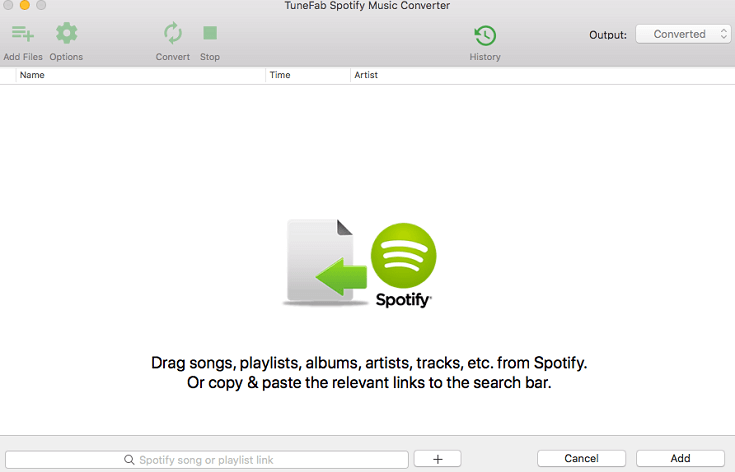
الخطوة 3. اختر تنسيق الإخراج وإعداد المعلمة ومجلد الإخراج
انقر فوق "خيارات"> "خيارات متقدمة" لاختيار تنسيقات الإخراج (MP3 ، M4A ، WAV ، FLAC) بالإضافة إلى معدل العينة ومعدل البت.
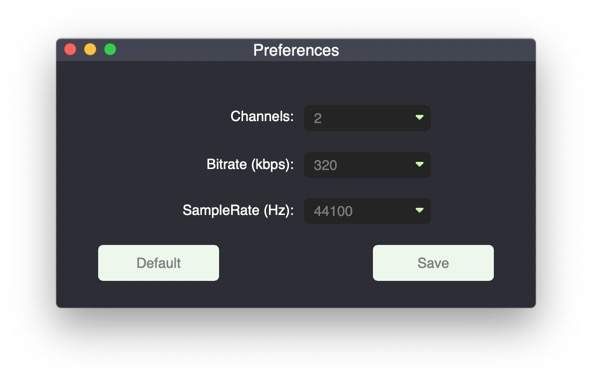
ثم يمكنك الانتقال إلى General لتحديد مجلد الإخراج للحفظ.

الخطوة 4. بدء التحويل
بعد التخصيص ، انقر فوق "تحويل" لبدء تحويل موسيقى Spotify.

بعد التحويل ، يتم إنشاء إصدار جديد من مسار Spotify الخالي من DRM. يمكنك بعد ذلك نقلها إلى محرك USB وتشغيلها على أجهزة متعددة مثل السيارات ومكبرات الصوت الخارجية وهواتف Android دون قيود. إنه أكثر كفاءة وبساطة ، كما ترى.
لتشغيل Spotify على أجهزة أخرى ، يمكنك تجربة الطرق المذكورة أعلاه. يمكنك تشغيل Spotify على أجهزة أخرى من خلال Bluetooth أو باستخدام Spotify Connect. ولكن توجد العديد من القيود في هاتين الطريقتين ، مما يجعل من الصعب على المستخدمين استخدامها بسهولة. برنامج TuneFab Spotify Music Converter لذلك أفضل نسبيًا إذا كنت تريد حفظ أغاني Spotify وتشغيلها بحرية. لا يمكن فقط كسر حماية DRM المضافة إلى أغاني Spotify ولكن أيضًا تحويل وتشغيل وتنزيل مسارات Spotify بحرية واحترافية. جرب المنتج واستمتع بـ Spotify بحرية الآن!












